Po naciśnięciu przycisku: Dodaj wpłatę na karcie kontrahenta zostanie otwarte okno [Wpłata].
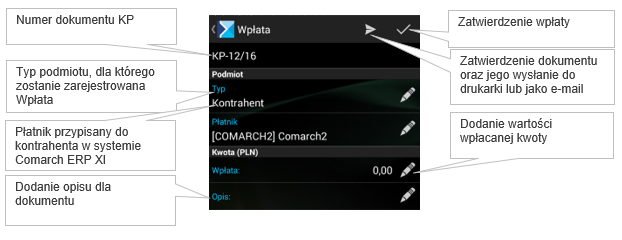
Istnieje możliwość zablokowania poszczególnych podmiotów podczas wystawiania KP/KW z poziomu kafelka Kasa/Dzień. Odpowiada za to parametr [BlockSelectOptionOnCashRecordFromHand] opisany TUTAJ.
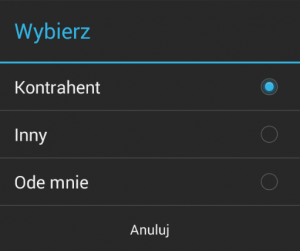
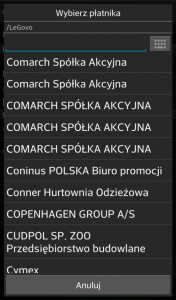
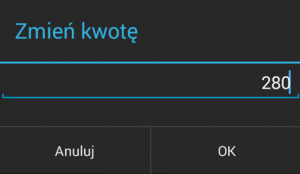
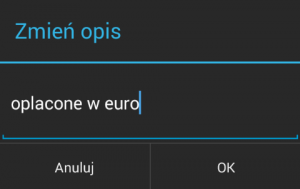
W przypadku, gdy użytkownik będzie chciał zatwierdzić okno: Wpłata i jednocześnie nie poda wartości wpłaty, w oknie pojawi się komunikat: „Nie podano wartości” i wpłata na zerową wartość nie zostanie zatwierdzona.
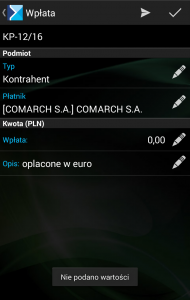
Zapisana wpłata będzie widoczna na liście Wpłaty/Wypłaty i będzie dla niej dostępne menu zaprezentowane poniżej:
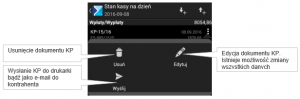
Istnieje możliwość zablokowania usuwania dokumentów KP/KW z aplikacji – parametr [BlockDocumentEditAfterPrint]. Informacje nt. odpowiedniej konfiguracji znajdują się TUTAJ.
Naciśnięcie przycisku [Powrót] na urządzeniu spowoduje wyświetlenie opcji zaprezentowanych poniżej:
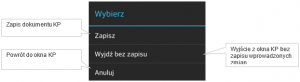
Ponów próbę – ponowna próba transakcji,
Anuluj – powrót do okna zapisu kasowego.
